如何使用 Sensei eLearning 插件創建在線課程
已發表: 2018-06-08
最後更新 - 2020 年 2 月 24 日
電子學習網站是一種流行的電子商務選項,如果您對某個主題有特定的了解,可以嘗試。 您可以創建一個網站並在線教授您的學生。 有多種工具可幫助您建立電子學習網站。 如果您有一個 WordPress 網站,有不同的有趣插件可以幫助您系統地創建電子學習課程。 Sensei 是一個流行的 WordPress 學習管理系統,您可以嘗試非常輕鬆地創建課程。 在本教程中,我們將研究使用 Sensei eLearning 插件創建在線課程的過程。
什麼是老師?
Sensei 是一個 WordPress 學習管理插件,您可以從 WooCommerce 市場購買。 您可以在此插件的幫助下創建分層課程,這些課程可以分為不同的模塊和課程。 此外,您可以將其與 WooCommerce 集成以向您的學習者收取訪問您的課程的費用。 插件的單個站點訂閱將花費您 129 美元。 訂閱最多 5 個站點的費用為 179 美元,訂閱 25 個站點的費用為 279 美元。
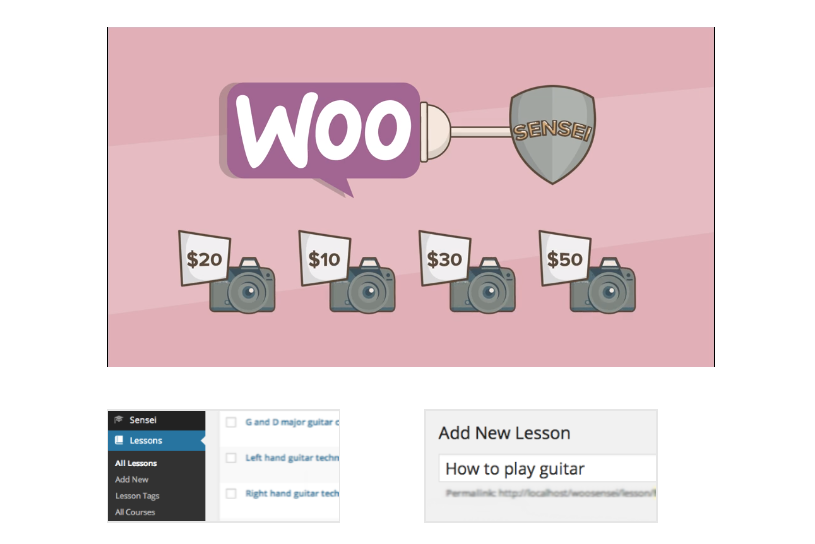
立即下載老師!
Sensei eLearning 解決方案的特點
在開始使用 Sensei 創建課程之前,讓我們快速了解一下該插件的一些突出功能。
與您的 WordPress 網站完美集成
Sensei 旨在與您的 WordPress 網站無縫集成。 它創建了一個自定義帖子類型“課程”,以使創建課程的過程非常簡單。 如果您熟悉 WordPress 界面,則可以像創建任何其他帖子一樣創建課程。
創建課程的靈活選項
使用 Sensei 創建課程是一件輕而易舉的事。 您可以用多節課來構建每門課程,並為每節課創建測驗以測試學生的知識。 對於每門課程,您可以設置一組指導方針或要求,指定誰都可以參加該課程。
學習者的簡單註冊流程
那些想要參加您的課程的人可以輕鬆地在您的網站上註冊為 WordPress 用戶。 在儀表板上,他們可以查看有關課程進度的所有詳細信息。
通過與 WooCommerce 集成開始賺錢
如果你想通過你的課程獲利,你也可以很容易地管理它。 Sensei 與 WooCommerce 完美集成。 您需要做的就是使用 WooCommerce 創建一個產品並將特定課程鏈接到它。
與大多數 WordPress 主題兼容
Sensei 與您會發現的最流行的 WordPress 主題兼容。 考慮到主題是按照現代編碼標準創建的,它帶有一個默認樣式,該樣式與主題無關。
簡單的課程報告
您將獲得有關您網站上特色課程的非常詳細的報告。 很容易一目了然地了解正在進行的課程,詳細說明內容、學生和成績。
創建測驗和題庫的多種選項
測驗是任何在線培訓課程的重要組成部分。 這是您評估學習者從課程內容中獲得多少收益的方式。 Sensei 幫助您創建多種類型的測驗來測試您的學習者的參與度。
事實上,它還可以幫助您創建一個題庫,您可以在不同的測驗中隨機使用它。 這將使您的網站的整個過程更容易。
而且,您可以選擇在學生參加測驗時如何給他們評分。 您可以使其成為一個自動過程,也可以包括一個審查系統,教師手動分配成績。
添加更多功能的擴展
如果您想為您的在線課程添加更多功能,可以使用幾個擴展來幫助您。 有擴展來創建內容滴灌、結業證書、附件選項等。此外,您可以獲得擴展來顯示當前正在學習課程的學習者資料,還可以向學習者顯示課程的進度。 另一個有趣的擴展是幫助學習者在社交媒體上分享他們的課程進度的擴展。 這些擴展中的大多數都是免費的,除了 Sensei 內容滴漏。
如果您想限制對您網站上某些課程的訪問,只有會員才能訪問,您可以將 WooCommerce 會員插件與 Sensei 一起使用。 我們將在另一篇文章中討論更多細節。
如何使用 Sensei 創建課程?
首先,您需要在您的網站上購買並安裝 Sensei 插件。 您可以像安裝任何其他 WordPress 插件一樣安裝它。 安裝後,您需要使用 WooCommerce 提供的密鑰激活它。
老師頁面
激活後,您需要選擇“安裝 Sensei 頁面”以將特定的 Sensei 頁面添加到您的站點。 這就像您第一次安裝 WooCommerce 時看到的標準 WooCommerce 頁面。 您可以在此處閱讀有關 WooCommerce 安裝過程的更多信息。 Sensei 默認創建兩個頁面。
培訓班
這是一個頁面,將顯示您在網站上的所有課程。 您可以將其包含在您網站的導航菜單中。 基本上,它被創建為一個空白頁面,Sensei 自動檢測並正確顯示。 此頁面上有幾個過濾器選項,可幫助學習者找到他們正在尋找的課程。 過濾器選項包括“全部”、“精選”、“免費”和“付費”。
我的課程
Sensei 在您的網站上安裝的另一個新頁面是我的課程。 如果用戶登錄,這將顯示他們的課程歷史和正在進行的課程。如果用戶未登錄,它將提示他們這樣做。 當您安裝 Sensei 頁面時,我的課程頁面會自動添加一個簡碼 - [sensei_user_courses] 。 但是,在您在網站上添加課程和課程之前,此頁面不會有任何內容。
添加課程
使用 Sensei 可以做的第一件事就是添加課程。
導航到課程 > 所有課程 > 添加新課程以創建新課程。
在這裡,就像任何其他帖子一樣,您可以在指定字段中創建標題和內容。 您還將看到添加摘錄的選項。 在這裡,您可以添加任何形式的內容,例如文本、圖像、視頻等。基本上,它應該讓用戶清楚地了解他們可以在課程中找到什麼。
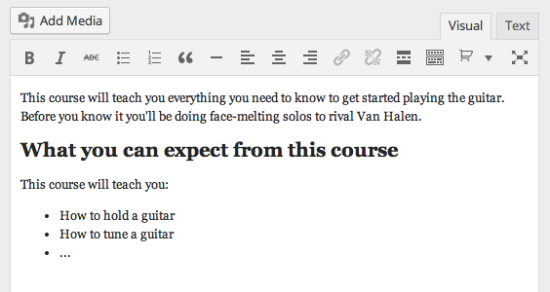
同時,摘錄將是一個簡短的描述,可以快速告知觀眾您提供的內容。

您可以控制如何向訪問您網站首頁的用戶顯示課程內容。 它可以是完整的描述,也可以是摘錄。 您可以從下拉列表中選擇所需的選項。
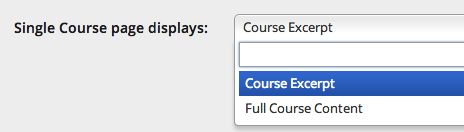
就像為 WordPress 帖子添加類別一樣,您可以將課程分配給特定類別。 如果現有類別都不適合,您還可以創建一個新類別。
設置課程先決條件和特色形象
如果你想為你的課程設置先決條件,你可以選擇一個合適的。 只有完成先決條件的用戶才能學習此特定課程。
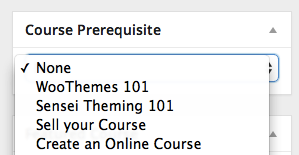
而且,您還可以選擇一個圖像作為課程的特色圖像顯示。 此外,您可以將課程設置為特色課程,以便在有人在課程頁面上應用過濾器“特色”時顯示。
創建課程
就像您創建課程一樣,您也可以創建課程。 為此,請轉到課程 > 添加新內容。 這將創建一個新的課程。 您可以添加標題、內容和摘錄。 用戶將能夠在特定課程標題下的單個課程頁面上查看摘錄。
課程長度和難度
Sensei 還提供了在每節課中輸入附加信息的選項。 這樣,您可以添加課程的長度(以分鐘為單位)以及難度級別。 難度級別在下拉菜單中提供,包括簡單、標準和困難等選項。 它還提供了一個字段來輸入視頻的嵌入代碼。 如果您想添加與課程相關的視頻,這將很有幫助。 但是,您應該記住,您無法使用 Sensei 保護視頻內容。 如果您想讓視頻僅對付費客戶可用,您可能需要尋找其他解決方案。
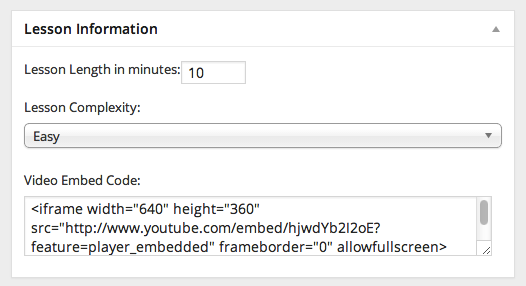
將課程鏈接到課程
現在,創建課程後,您需要將其鏈接到課程。 在開始課程之前,您可能已經創建了課程。 如果您還沒有創建課程,您可以點擊+添加新課程來創建新課程。 所有可用的課程都將顯示在下拉菜單中,幫助您將課程鏈接到課程。
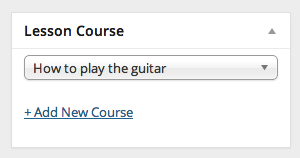
設置先決條件
與課程的情況類似,您也可以為每節課設置先決條件。 您可以從“課程先決條件”部分執行此操作。 一旦您設置了先決條件,尚未完成的學習者會看到一條消息,指示他們先完成它。
添加模塊
Sensei 的主要層次結構是 Courses > Lessons。 但是,您可以以模塊的形式在兩者之間添加一個額外的級別。 每門課程中可能有任意數量的模塊,並且課程中的每節課只能分配給特定模塊。 基本上,模塊用於將課程組合在一起。 例如,您有一門課程幫助用戶如何演奏樂器。 它可以包含三個模塊——初級、中級和專家。 您可以根據課程的性質將課程的課程包含在適當的模塊中。
您可以通過導航到Courses > Modules > Add New Module來創建一個模塊。 在這裡,您可以選擇例程選項,如名稱、描述等。此外,您將看到一個指定課程的選項,該選項可以使用特定模塊。 您也可以從課程編輯頁面執行此操作。
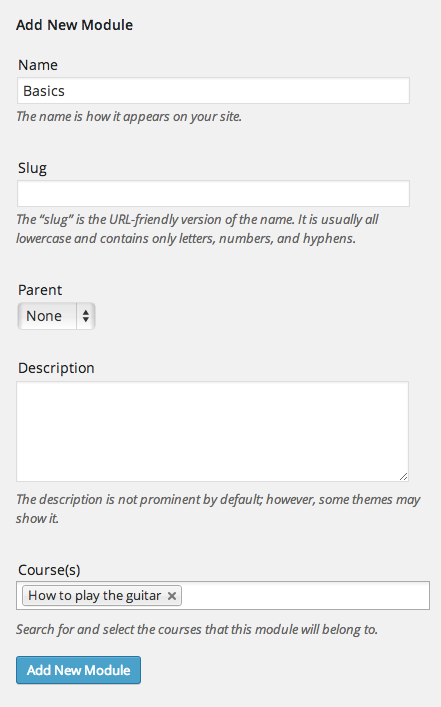
為模塊分配課程
為此,您必須打開該特定課程的編輯頁面。 您將找到一個選項“課程模塊”,其中包含可用模塊的下拉列表。 你可以選擇一個合適的。
Sensei 默認按字母順序顯示課程中的模塊。 如果您想重新排列顯示的順序,只需轉到Courses > Order Modules 。 在這裡,您可以拖放模塊以適應與您的課程相關的順序。 例如,您可能希望將模塊顯示為初級、中級和專家。 默認情況下,它將是初學者、專家、中級。
這是在 Sensei 的幫助下創建在線課程的基本設置。 在此之後,您可以創建測驗和題庫,這將幫助您評估每個學生的進度。 此外,您可以使用 Sensei 擴展來添加完成證書和內容滴灌等附加功能。 我們將在另一篇文章中討論 Sensei eLearning 課程的更多方面。
立即開始使用 Sensei!
結論
Sensei 是一個很棒的插件,可以幫助您在您的網站上設置電子學習課程。 它為您提供了很大的靈活性和範圍來處理不同類型的課程。 您可以將您的課程與 WooCommerce 鏈接,使其成為學習者的付費選項。 您可以使用多個 Sensei 擴展為您的課程添加附加功能。 關於 Sensei 最重要的一點是,對於 WordPress 用戶來說,它的界面將非常直觀和令人愉悅。 與我們分享您使用 Sensei 作為學習管理解決方案的獨特體驗。
進一步閱讀
- 老師文檔
- 我們對 e-Lumine 的評論
